教員は、保存はされているが提出されていないテストをどのように取得できますか?
学生がテストの最終ページまたは目次にある採点のために提出ボタンをクリックすると、提出を確認するためのテスト提出確認画面が表示されます。 学生が確認のため、採点のために提出ボタンをクリックせず、テストが時間制限されていない場合、学生の回答は保存されますが、テストは「進行中」のままとなります。
教員は進行中のテストの内容にアクセスすることはできません。得点ページで表示される提出物が、 未提出の学生は「提出物なし」と表示されます。
しかし、学生が時間指定なしテストのコピーをまだ提出していない場合、教員はテスト・クイズの自動提出機能を使用して、学生の提出物を取得することができます。
注:自動提出オプションは、お使いのシステムで有効になっている場合のみ利用できます。
自動提出の仕組みは?
自動提出の設定は、テストごとに有効にすることができ、デフォルトではチェックされていません(有効になっていません)。 テストの設定で自動提出を有効にする方法の詳細については、テスト設定の利用可否および提出とは何ですか?、 または、以下の手順をご覧ください。
システム上で自動チェック処理が行われています。
- 教員はこのテストで自動提出の設定を選択しましたか?
- このテストの最終受理日時はもう過ぎましたか?
- この学生は採点のために提出ボタンを押し、課題を保存しましたが、テスト提出確認画面の採点のために提出ボタンを使って、テストを正常に提出しませんでしたか?
- 今回が初めての提出ですか?
上記の4つの条件がすべて当てはまる場合、システムは自動的に保存されたテストを提出します。提出されたデータは教員が画面上で確認することができます。 得点ページには、 最終受理日時が過ぎてから5分以内(または、システムで設定されている頻度)に表示されます。
教員は、すべての学生の提出物を通常通り確認することができます。自動提出機能により提出されたすべてのテストには「AUTO-SUBMIT」テキストが表示され、得点画面にフラグが立てられます。 保存されたすべての解答は学生の自動提出課題に含まれます。
注意:時間制限付きテストはタイマーが切れると自動的に提出されますので、時間制限付きテストに対して、自動提出を有効にする必要はありません。
テストの自動提出を有効にするにはどうすればいいですか?
テスト・クイズに移動します。
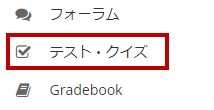
サイトのツールメニューから、テスト・クイズツールをクリックします。
設定を編集します。
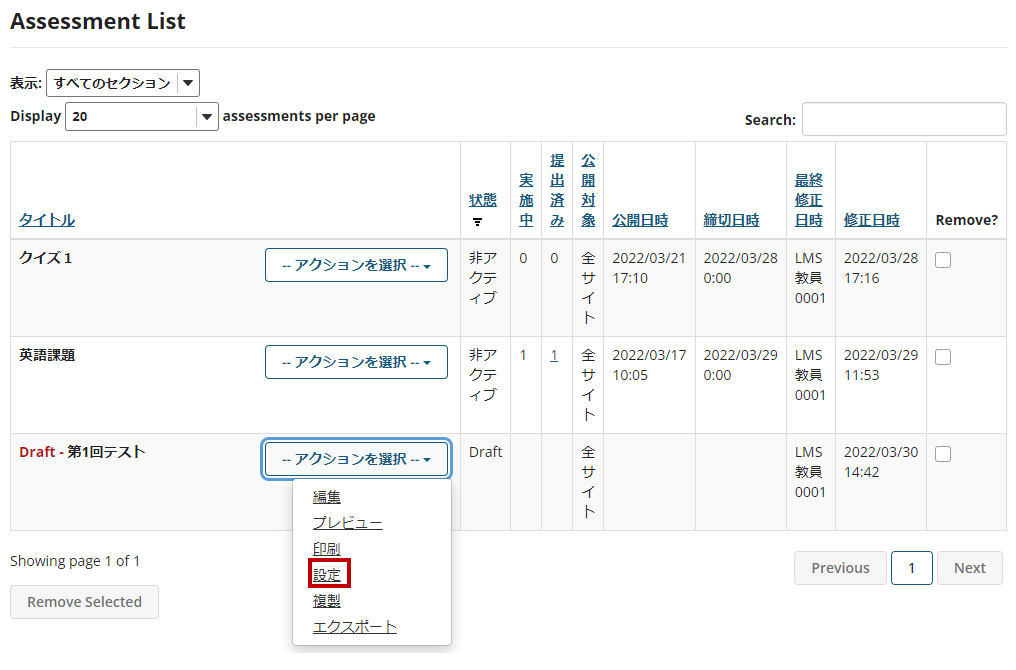
テスト・クイズツールのホーム画面から、テストのドロップダウンメニューで設定オプションを選択します。また、ドラフトテストであることを確認してください。
注:公開されたテストの設定を確認および編集するには、公開済みテストに移動して、テストのドロップダウンメニューから設定を選択します。 学生の提出データが失われる可能性があるため、テストの実施中にテスト設定を変更することは推奨されません。
または、テスト編集画面からテスト設定にアクセスすることもできます。
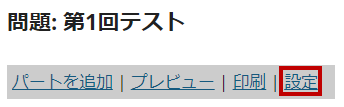
現在、テストのドラフトを編集している場合、テスト編集画面の上部にある設定リンクをクリックします。
日付を確認し、自動提出オプションを選択します。
テストの設定で、利用可否および提出セクションをクリックします。
- 提出期限および提出遅延の期限日時(最終受理日時)フィールドに日付が入力されていることを確認してください。 遅延提出を受け付けない場合は、いいえ,締切日時後は不可を選択します。テストは、最終受理日時に自動的に提出されます。
- 保存した学生のテストを最終受理日時後に自動提出する場合は選択します。
設定を保存し、テストを公開します。
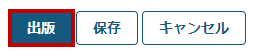
テストの設定が完了し、問題が配置されたら、出版をクリックし、学生がテストを受けられるように公開します。 公開の手順については、テスト・クイズなどを公開するにはどうすればいいですか?をご覧ください。
または、テストを公開する準備ができていない場合、保存をクリックして、設定選択を保存することができます。
注意:公開されたテストの設定を変更している場合、保存とキャンセルのボタンしか表示されません。
完了したテストで自動提出を起動するにはどうすればいいですか?
学生がテストを受ける前に自動提出を有効にしなかった場合、一部の学生の提出課題が進行中のままであり、 それらの学生がまだテストのコピーを提出していない場合、公開テストの設定を編集して、自動提出を有効にし、学生が保存したすべての提出物にアクセスすることができます。
テスト・クイズに移動します。
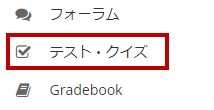
サイトのツールメニューから、テスト・クイズツールをクリックします。
最終受理日時を過ぎている場合は、日付を確認し、「自動提出」を選択してください。
テストの設定で、利用可否および提出セクションをクリックします。
- 提出期限や提出遅延の期限日時(最終受理日時)フィールドに日付が入力されていることを確認します。 テストは最終受理日時に自動的に提出されます。最終受理日時を過ぎている場合、 テストは次に自動提出プロセスが実行されたときに自動的に提出されます。基本的にシステムで設定されている頻度(5分に1回)で実行されます。
- 保存した学生のテストを最終受理日時後に自動提出する場合は選択します。
「保存」をクリックします。
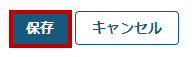
画面下部の保存をクリックすると、変更が保存されます。
または、「自動提出」オプションを選択し、「今すぐ受理停止」を選択してください。
もし、テストの最終受理日時を過ぎていない場合に、その時点で学生の進行中のテストを自動的に提出させたい場合、 今すぐ受理停止を使用してください。
テストの設定で、利用可能性と提出物セクションをクリックします。
- 保存した学生のテストを最終受理日時後に自動提出する場合に選択します。
- 今すぐ受理停止をクリックします。
自動提出を有効にしましたが、一部のテストがまだ進行中と表示されるのはなぜですか?
以下のような場合、自動提出を有効にし、最終受理日時から約5~10分(またはシステムで設定されている頻度)待った後でも、進行中のテストが表示される場合があります。
- テストが複数回提出可能であった、または学生の再受験が許可されていた。 すでにテストを提出した学生が再度テストを開始したが、完了しなかった。 自動提出プロセスは学生がそのテストを一度も提出していない場合にのみ提出します。これは以前の、すでに提出したテストが自動提出によって上書きされることを防ぎます。
- ごく稀に、自動提出機能でテストの提出が完了しない場合があります。テストが自動的に提出されるべきなのに、提出されていない場合、 上記のステップに従って、完了したテストに対して、再度自動提出を設定してください。
自動提出はどのように表示されるのですか?
教員は、自動提出にアクセスするために 得点ページは他のテスト提出物と同じように表示されます。しかし、自動提出は手動提出やタイマー提出とは以下のように表示が異なります。
- 自動提出が行われた場合、学生および教員に送信されるメールには「テストの自動提出に関する通知」が含まれます。通知メールの提出日は学生が最後にテスト内容を保存した日を示します。送信されたメールのタイムスタンプは実際の提出がいつ行われたかを示します。
- 得点ページでは、自動提出には「自動提出」というテキストが表示されます。自動提出の提出日欄に表示されるタイムスタンプは学生が最後にテスト内容を保存した日時を示し、自動提出機能により実際に提出された日時ではありません。
- テスト・クイズイベントログ「エラー」欄には、「エラーはありません(自動提出)」と表示されます。「提出日」欄には、実際に提出された日が表示されます。「期間」列は学生がテストを受け始めてから、実際に提出されるまでの経過時間を表示します。
以下は、自動提出の表示例です。
自動提出のメール通知例
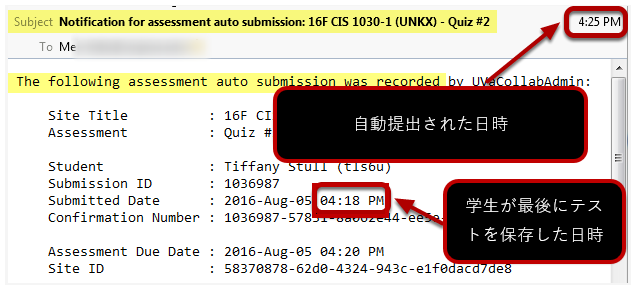
自動提出の場合、学生および教員に送信される通知メールのタイムスタンプは実際の提出が行われた時時間であり、メール内のSubmitted Dateは学生がテストに最後に保存した時間です。
自動提出のメールの件名には、Notification for assessment auto submission(テスト自動提出のお知らせ)「テストが行われたサイトのタイトル」 - 「テストのタイトル」と記載されます。
通知メールの1行目には、次のようなテキストが含まれます。The following assessment auto submission was recorded.
テスト・クイズのメール通知について詳しくは、テスト・クイズのメール通知には、どのような情報が含まれていますか?をご覧ください。
得点画面での自動提出の例
- 教員がテストを採点するために「得点」画面にアクセスすると、自動提出には「自動提出」というテキストでフラグが立てられます。
- 自動提出の提出日欄に表示されるタイムスタンプは、学生が最後にテスト内容を保存した日時を示します。自動提出機能により実際に提出された日時ではありません。
学生の提出物にアクセスし、採点する方法については、テストやクイズを採点するにはどうすればいいですか?をご覧ください。
イベントログに自動提出される例

- イベントログのエラー欄には、「エラーはありません(自動提出)」と表示されます。
- 「提出日」欄には、実際に提出された日時が表示されます。
イベントログについて詳しくは、テスト・クイズのイベントログとは何ですか?をご覧ください。









